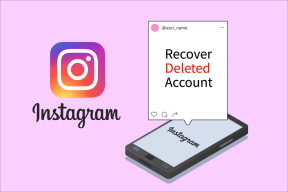Пречице у блендеру: Комплетна листа команди за повећање продуктивности
Мисцелланеа / / April 02, 2023
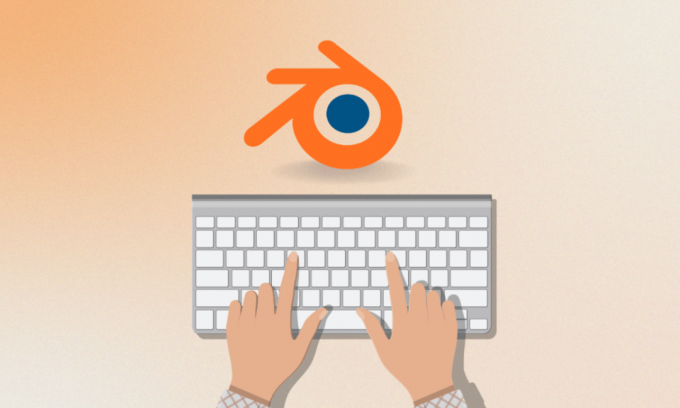
Графички софтвер нуди неколико погодности дизајнерима који креирају и уређују слике. Графички програм омогућава особи да визуелно манипулише моделима или сликама на систему. Постоји велики број графичких софтверских алата доступних на интернету. Један такав алат је Блендер који је познат по томе што подржава читав 3Д цевовод. Не само да је савршен софтвер за коришћење на мрежи, већ такође пружа пречице које олакшавају рад са апликацијом. Ако желите да сазнате више о Блендер тастерима пречицама, онда сте дошли на право место. У данашњем водичу ћемо разговарати о пречицама које можете користити за различите команде и операције у Блендеру. Уз то, открићемо и пречице Блендер-а мац. Дакле, без одлагања, хајде да почнемо са водичем и упознамо се са неким од најчешће коришћених пречица за Блендер.
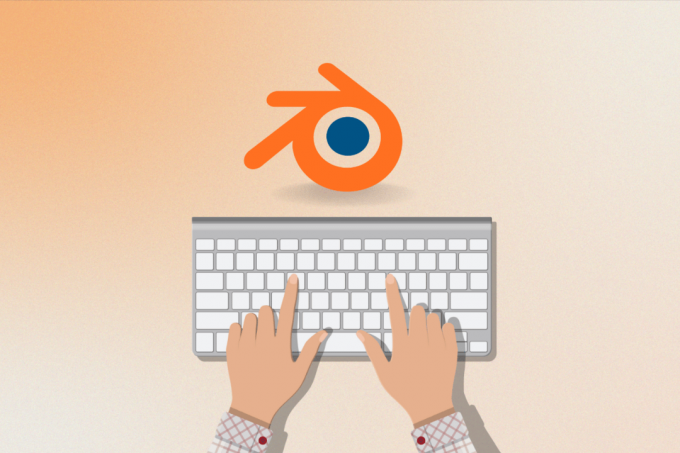
Преглед садржаја
- Пречице у блендеру: Комплетна листа команди за повећање продуктивности
- Шта су пречице у блендеру?
- Пречице за Блендер за Мац
- Пречице за моделирање блендера за својства
- Пречице за блендер за почетнике
- Пречице за Блендер моделирање за 3Д визуелну оријентацију
- Најновија верзија Блендер тастера пречица
- Блендер Цхеат Схеет
Пречице у блендеру: Комплетна листа команди за повећање продуктивности
У овом чланку дали смо комплетну листу Блендер пречице које ће вам помоћи да повећате своју продуктивност.
Шта су пречице у блендеру?
- Блендер је опен-соурце 3Д пакет за креирање софтвер.
- Овај софтвер за компјутерску графику се у великој мери користи за креирање анимирани филмови, 3Д штампани модели, визуелни ефекти, интерактивне 3Д апликације, компјутерске игре и виртуелна стварност.
- Софтвер је у потпуности слободан за коришћење.
- Остале карактеристике овог софтвера укључују УВ одмотавање, 3Д моделирање, постављање и скидање коже, уређивање растерске графике, симулација меког тела, течност и симулација дима, померање поклапања, приказивање графике у покрету, уређивање видеа, рендеровање, графика покрета и састављање.
- Оперативни системи компатибилни са Блендером су Виндовс, мацОС, Андроид, Линук, ОпенБСД, ФрееБСД, ДрагонФли БСД, НетБСД и Хаику.
- Блендер је доступан у 36 језика.
- Пречице у Блендеру могу вам помоћи Команде за 3Д или 2Д анимацију.
- Ови кључеви пружају преглед неких од њих најчешће коришћене функције у софтверу.
- Ове команде се прихватају као Блендер пречице преко све верзије софтвера.
Прочитајте следећи одељак да бисте сазнали о Блендер тастерима за пречице за Мац.
Пречице за Блендер за Мац
Као што је горе поменуто, Блендер се може користити на различитим платформама и оперативним системима. Сваки ОС има другачију команду за одређену функцију. Сада ћемо открити неке од најчешће коришћених Мац пречица у наставку:
Универзалне пречице за блендер Мац:
- Да бисте отказали Блендер функције без промене: изаћи
- Да бисте отворили кутију са алаткама: Спаце
- Да бисте покренули или изашли из режима уређивања: Таб
- Да бисте учитали Блендер датотеку или променили прозор у прозор датотеке: Ф1
- Да бисте додали делове из других датотека или учитали као податке библиотеке: Схифт+Ф1
- Да бисте написали Блендер датотеку или променили прозор у прозор датотеке: Ф2
- Да бисте извезли сцену као ДКСФ датотеку: Схифт+Ф2
- Да бисте извезли сцену као ВРМЛ1 датотеку: Цмд+Ф2
- Да бисте написали слику, ако је слика приказана, а формат датотеке је приказан на дугмадима на екрану: Ф3
- Да бисте сачували думп екрана активног прозора: Цмд+Ф3
- Да бисте сачували думп екрана целог Блендер екрана: Цмд+Схифт+Ф3
- Да бисте приказали логички контекст: Ф4
- Да бисте приказали контекст сенчења, светло, материјал или светски подконтекст: Ф5
- Да бисте приказали контекст сенчења и подконтекст текстуре: Ф6
- Да бисте приказали контекст објекта: Ф7
- Да бисте приказали контекст сенчења и подконтекст света: Ф8
- Да бисте приказали контекст за уређивање: Ф9
- Да бисте приказали контекст сцене: Ф10
- Да бисте сакрили или приказали прозор за рендеровање: Ф11
- Да бисте покренули рендеровање са активне камере: Ф12
- Да бисте прешли на претходни оквир: Лево
- Да бисте прешли на први оквир: Схифт+лево
- Да бисте прешли на следећи оквир: Јел тако
- Да бисте прешли на последњи оквир: Схифт+десно
- Да пређете 10 кадрова унапред: Горе
- Да бисте се вратили 10 кадрова уназад: Доле
- Да бисте променили тренутни Блендер прозор у режим репродукције анимације, курсор се мења у бројач: Алт+А
- Да бисте променили тренутни прозор и све 3Д прозоре у режим репродукције анимације: Алт+Схифт+А
- Да бисте уметнули кључни мени, овај мени се разликује од прозора до прозора: И
- Да бисте укључили бафере за рендеровање: Ј
- Да бисте отворили последњу сачувану датотеку: Цмд+О
- Да бисте напустили Блендер: П
- У менију тајмера, овај мени нуди приступ информацијама о брзини цртања: Цмд+Алт+Т
- Да бисте сачували корисничке подразумеване вредности, тренутна подешавања пројекта се уписују у подразумевану датотеку која ће се учитавати сваки пут када покренете Блендер: Цмд+У
- Да бисте написали датотеку без отварања прозора датотеке: Цмд+В
- Да бисте написали видеосцапе датотеку: Алт+В
- Да бисте избрисали све осим бафера за рендеровање, подразумевана сцена се поново учитава: Цмд+Кс
- Да поновим: Цмд+И
- Да поништите: Цмд+З
- Да поновим: Цмд+Схифт+З
Сада, хајде да научимо о пречицама Блендер режима објеката за Мац.
Такође прочитајте:Како куцати уназад на тастатури
Пречице Блендер режима објеката Мац:
- Када се сви објекти у видљивом слоју у потпуности прикажу, центрирани у прозору: Кућа
- Да бисте изабрали следећи тастер за објекат, ако је изабрано више од једног, избор се циклично помера нагоре: ПгУп
- Да бисте у избор додали следећи кључ објекта: Схифт + ПгУп
- Да бисте изабрали претходни тастер за објекат, ако је изабрано више од једног, избор се циклично помера нагоре: ПгДн
- Да бисте избору додали претходни кључ објекта: Схифт + ПгДн
- Да бисте изабрали све слојеве: `
- Да бисте се вратили на претходно подешавање слоја: Схифт+ `
- Да бисте покренули или зауставили режим уређивања: Таб
- Да бисте изабрали или опозвали све: А
- Да бисте применили величину и ротацију: Цмд + А
- Да бисте отворили мени за стварно креирање објеката ако се активни објекат аутоматски дуплира: Цмд + Схифт + А
- Да бисте отворили мени за додавање, ставке у кутији са алаткама које почињу са АДД: Схифт + А
- Да бисте обрубили, изаберите, нацртајте правоугаоник левим мишем да бисте изабрали објекте: Б
- Да бисте приказали ивицу која ради само у режиму приказа камере: Схифт + Б
- За центрирање приказа где позиција 3Д курсора постаје нови центар 3Д прозора: Ц
- Да бисте конвертовали мени, зависи од активног објекта који се приказује искачући мени који вам омогућава да конвертујете одређене типове ОбДата: Алт + Ц
- Да бисте копирали мени где мени копира информације из активног објекта у изабране објекте: Цмд + Ц
- Да центрирате нулти приказ где је 3Д курсор постављен на нулу и поглед се мења тако да се сви објекти могу приказати: Схифт + Ц
- Да бисте приказали мени режима цртања: Д
- Да бисте додали дупликат где су изабрани објекти дуплирани: Схифт + Д
- Да бисте додали повезани дупликат где се креирају повезани дупликати изабраних објеката: Алт + Д
- Да нацртате слику текстуре као жицу: Цмд + Д
- Да бисте покренули или зауставили режим уређивања: Алт + Е
- Да бисте укључили или искључили режим избора лица ако је изабрани објекат каша: Ф
- Да бисте сортирали лица где су лица активног мрежног објекта сортирана на основу тренутног приказа у 3Д прозору: Цмд + Ф
- За режим хватања или режим превођења: Г
- Да бисте обрисали преводе дате у режиму преузимања: Алт + Г
- За групни избор: Схифт + Г
- Да бисте уметнули кључ објекта где је позиција кључа уметнута у тренутни оквир свих изабраних објеката: И
- Да бисте спојили објекте где су сви изабрани објекти истог типа додати активном објекту: Цмд + Ј
- Да бисте приказали кључеве на којима је опција кључа за цртање укључена за све изабране објекте: К
- Да бисте приказали искачући мени за приказ и избор свих тастера: Схифт + К
- Да би изабрани објекат био локални, чини објекте повезане са библиотеком локалним за тренутну сцену: Л
- Да бисте повезали изабране, повезују неке од података о активном објекту са свим изабраним објектима: Цмд + Л
- Да бисте изабрали повезане где су изабрани сви објекти некако повезани са активним објектом: Схифт + Л
- Да бисте преместили изабране објекте на други слој: М
- Да бисте пресликали мени где је могуће пресликати објекат дуж Кс, И или З осе: Цмд + М
- До панела са бројевима где су приказани локација, ротација и скалирање активног објекта и могу се мењати: Н
- Да бисте обрисали порекло где је порекло избрисано за све подређене објекте, што доводи до њиховог померања на тачну локацију надређених објеката: Алт + О
- Да бисте укључили или искључили субсурф ако је изабрани објекат мрежа: Схифт + О
- Да бисте изабране објекте учинили потомцима активног објекта: Цмд + П
- Да би се очистио родитељски однос, корисник се пита да ли жели да задржи или обрише трансформације изазване родитељем: Алт + П
- Режим ротирања ради на изабраним објектима: Р
- Да бисте обрисали ротацију где су Кс, И и З ротације изабраних објеката подешене на нулу: Алт + Р
- За режим величине или режим скалирања ради на изабраним објектима: С
- Да бисте обрисали величину где су димензије Кс, И и З изабраних објеката постављене на 1: Алт+С
- Да бисте отворили брзи мени: Схифт + С
- За режим текстурног простора где се позиција димензија простора текстуре за изабране објекте може променити на исти начин за режим грабирања и величине: Т
- Да би изабрани објекти пратили активни објекат: Цмд + Т
- Да бисте обрисали стазу старог стила где је трака ограничења уклоњена пошто су сва ограничења: Алт + Т
- Да бисте објекат направили једним корисником где је инверзна операција везе: У
- Да бисте укључили и искључили режим бојења темена: В
- За аспект слике објекта где овај интервентни тастер поставља Кс и И димензије изабраних објеката у односу на димензије текстуре слике коју имају: Алт + В
- Да бисте отворили мени логичких вредности објекта: В
- Да бисте избрисали изабране објекте: Икс
- Да бисте укључили или искључили чврсти режим: З
- Да бисте укључили или искључили осенчени режим: Схифт + З
- Да бисте укључили или искључили текстурирани режим: Алт + З
Режим уређивања Опште пречице за блендер Мац
- Да бисте покренули или зауставили режим уређивања: Таб
- Да бисте покренули или зауставили режим уређивања (алтернативно): Алт + Е
- Да бисте се пребацивали између режима врха, избора, избора ивице и избора лица: Цмд + Таб
- Тп изаберите или поништите избор свих: А
- За круг изаберите: Б + Б
- Да бисте креирали објекат куке са изабраним врховима: Цмд + Х
- За окно са бројевима које је једноставније од објектног режима: Н
- Да бисте укључили и искључили пропорционално уређивање: О
- Да бисте се пребацивали између глатког и оштрог пропорционалног уређивања: Схифт + О
- Да бисте одвојили где можете да изаберете да направите нови објекат са свим изабраним врховима, ивицама, лицима и кривинама: П
- Да би врх врх био родитељ: Цмд + П
- Да бисте скратили где у режиму за уређивање, ова операција вам омогућава да направите нагнуте изабране обрасце: Цмд + С
- Да поништите: У
- Да бисте приказали искачући мени специјалних понуда: В
- Да бисте искривили где изабрани врхови могу бити савијени у кривине помоћу ове опције: Схифт + В
Дакле, ово је била листа пречица за Блендер за Мац.
Пречице за моделирање блендера за својства

Корисници Блендер-а широм света могу да користе неке пречице које су у основи команде за обраду радњи за уређивање слика или друге графичке процесе. Следе неке пречице за Блендер моделирање за својства која можете да користите:
- Да бисте копирали једну вредност дугмета: Цтрл + Ц
- Да бисте налепили једну вредност дугмета: Цтрл + В
- Да бисте копирали цео вектор или поље боје: Цтрл + Алт + Ц
- Да бисте налепили вектор као цело или цело поље боје: Цтрл + Алт + В
- Да бисте отворили контекстни мени: РМБ (десно дугме миша)
- Да бисте обрисали вредност (брише текстуално поље или поставља вредност на 0): Бацкспаце
- Да бисте негирали вредности бројева (помножите са -1,0): Минус
- Да бисте променили вредност у постепеним корацима где ова опција циклично мења вредности за меније и дугмад искачућих опција: Цтрл+точкић (точкић за померање миша)
- Да бисте активирали меније или променили вредности: Ретурн/Ентер
- Овај тастер пречице се може користити када га држите док уређујете вредности, он примењује промене на све изабране ставке, укључујући објекте, кости и траке секвенце. Команда се може користити за поља са бројевима и прекидаче: Алт
Такође прочитајте:26 најбољих софтвера за 3Д моделирање
Пречице за блендер за почетнике
За мапирање тастера компатибилно са индустријом, можете да пратите Блендер пречице за почетнике које су наведене у наставку:
Пречице за моделирање блендера Опште команде:
- За промену режима или елемената: 1 – 9
- За претрагу оператора: Таб
- За брзи приступ (Омиљени): Схифт + Таб
- За дуплирање: Цтрл + Д
- Да бисте поставили родитеља: П
- За преименовање: Повратак
- За рендеровање: Цтрл + Ретурн
- За пропорционално уређивање и меку селекцију: Б
- Да бисте укључили траку са алаткама: Цтрл + [
- Да бисте укључили бочну траку: Цтрл + ]
Пречице Блендер команде прозора:
- За Орбит Виев: Алт + ЛМБ (лево дугме миша)
- За Пан Виев: Алт + ММБ (средње дугме миша)
- За приказ зумирања: Алт + РМБ (десно дугме миша)
- За тачке гледишта предње/бочне/горње камере: Ф1 – Ф4
- Да бисте изабрали оквир: Ф
- За кадрирање свих: А
- За избор: Блендер пречице
- Да бисте изабрали: ЛМБ (леви тастер миша)
- Да бисте изабрали све: Цтрл + А
- Да поништите избор свих: Схифт + Цтрл + А
- Да бисте изабрали инверзно: Цтрл + И
- Да бисте изабрали више: Горе
- Да бисте изабрали мање: Доле
- Да бисте изабрали петљу: Двоструки ЛМБ (лево дугме миша)
- Да бисте изабрали прстен: Алт + дупли ЛМБ (лево дугме миша)
- Да бисте изабрали повезано: ]
Пречице за моделирање блендера Команде алатки:
- Да бисте трансформисали алате: В, Е, Р
- За кутију изаберите: П
- За коментарисање: Д
- За алатку за курсор: Ц
Пречице у блендеру Команде алата за уређивање режима:
- За екструдирање: Цтрл + Е
- За Бевел: Цтрл + Б
- За уметање: И
- За нож: К
- За резање петље: Алт + Ц
Команде за анимацију тастера пречица за моделирање блендера:
- За репродукцију/паузу: Размакница
- Да бисте подесили локацију + ротацију + размеру кључног кадра: С
- Да бисте уметнули кључни оквир менија: Схифт + С
- Да бисте подесили кључ локације: Схифт + В
- Да бисте подесили кључ за ротацију: Схифт + Е
- Да бисте подесили кључ размере: Схифт + Р
Пречице за Блендер моделирање за 3Д визуелну оријентацију
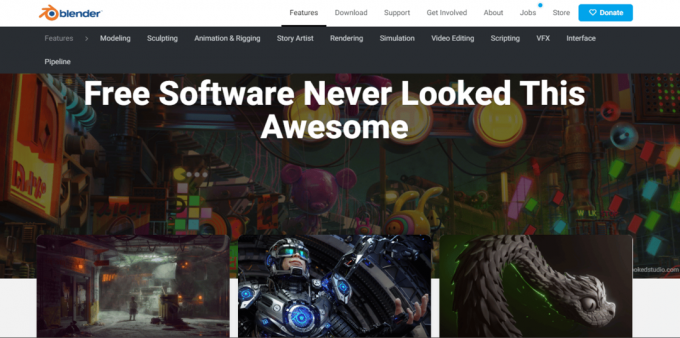
Следеће пречице за Блендер моделирање које су наведене у наставку су за процес 3Д визуелне оријентације:
- Да бисте ресетовали 3Д приказ на изометријски приказ у оквиру за приказ, што је почетна позиција модела: Кућа
- За подешавање перспективе камере: Тастер са бројевима 0
- За предњи орто: Тастер са бројевима 1
- За задњи орто: Цтрл+НумПад 1
- За оријентацију осе к/и/з: Схифт + НумберПад1
- За Ролл сцену лево и десно: Тастер са бројевима 2/8, 4/6 горе/доле
- За десни орто приказ: Тастер са бројевима 3
- За орто приказ одозго: Тастер са бројевима 7
- За доњи орто: Цтрл + НумПад 7
- Да бисте променили перспективу/ ортографију: Тастер са бројевима 5
- За увећање: Број+
- Да бисте умањили: Број-
- Да бисте се фокусирали на избор: Број.
- За померање сцене улево и удесно: Тастер са бројевима 2/8, 4/6 горе/доле
- За локалну и глобалну оријентацију: Број/
Пречице блендера за пречице за УВ Унврап
За УВ размотавање тастера пречица Блендера, погледајте команде дате у наставку:
- За избор граница: Б
- За избор круга: Ц
- За одмотавање: Е
- За превођење, кретање, зграби: Г
- Сакрити се: Х
- Да бисте открили: Алт + Х
- Да бисте инвертовали избор: Цтрл + И
- Огледајте или окрените лица: Цтрл + М
- За Кс-осу: +Кс
- За И осу: +И
- Да бисте добили својства: Н
- Да бисте направили нову слику: Алт + Н
- Да бисте укључили пропорционално уређивање и користите: О
- Да бисте отворили нову слику: Алт + О
- Да бисте закачили избор компоненти: П
- Да бисте откачили избор: Алт + П
- Да бисте укључили УВ Сцулпт за проверу детаља мапиране текстуре са објектима: П
- Да бисте омогућили ротирање: Р
- Да бисте омогућили Сцале: С
- омогући Снап то [опција]: Схифт + С
- Да бисте омогућили полицу за алате: Т
- Да бисте омогућили пребацивање УВ и уређивача слика: Таб
- Да бисте омогућили Ститцх: В
- Да бисте омогућили заваривање/поравнавање: В
- Да бисте поделили избор и мапирање: И
- Да бисте зумирали приказ „пуна“, „пола“, „четвртина“, „осма“ величина УВ: Нумпад 1, 2, 4, 8
- Да бисте сачували као слику на другој локацији: Ф3
- За тачке окретања: “,”
- За курсор: “.”
Најновија верзија Блендер тастера пречица
Следеће команде пречица Блендер-а ће вам помоћи са најновијом верзијом:
- За везу/додавање: Схифт + Ф1
- За Логиц Едитор: Схифт + Ф2
- За уређивач чворова: Схифт + Ф3
- За конзолу: Схифт + Ф4
- За 3Д приказ: Схифт + Ф5
- За уређивач графикона: Схифт + Ф6
- За својства: Схифт + Ф7
- За уређивач видео секвенце: Схифт + Ф8
- За Оутлинер: Схифт + Ф9
- За УВ/Уређивач слика: Схифт + Ф10
- За уређивач текста: Схифт + Ф11
- За лист дроге: Схифт + Ф12
Блендер Цхеат Схеет
За кориснике који раде са Блендером за креирање 2Д/3Д садржаја, доле наведена листа цхеат Схеет Блендер листа је неопходна:
Блендер Цхеат Схеет за позивање менија:
- За бочну траку својстава објекта: Н
- Да бисте укључили траку са алаткама: Т
- За мени Брзи фаворити: П
- За претрагу функције: Ф3
- За мени Моде Пие: Цтрл + Таб
- За мени Виевпорт Пие: ~
- За мени Пивот Поинт Пие: .
- За мени Пие са оријентацијом осе: ,
- За мени Снап Пие: Схифт + С
Блендер цхеат Схеет за навигацију кроз Виевпорт:
- За приказ орбите: Средњи клик + превлачење
- За Пан поглед: Схифт + средњи клик + превлачење
- За приказ зумирања: Сцролл вхеел; Цтрл + средњи клик + превлачење
- За бесплатно померање курсором: Схифт + ~ + померање миша; Кликните на Виевпорт да бисте деактивирали
Блендер Цхеат Схеет за манипулацију објектима:
- Да бисте преместили објекат или геометрију: Г
- За ротирање помоћу лоптице: РР
- За акцију дуж осе: Г, С или Р + Кс, И или З
- За акцију дуж локалне осе: Г, С или Р + КСКС, ИИ или ЗЗ
- За контролу финог подешавања: Држите Схифт током трансформације
- Да бисте подесили вредност повећањем: Држите Цтрл током трансформације
- За дуплирање објекта: Схифт + Д
- Да бисте дуплирали повезане објекте: Алт + Д
- Да бисте додали активни објекат у нову колекцију: М
Блендер Цхеат Схеет за чворове:
- Да бисте креирали нови чвор: Схифт + А
- За Север везу: Цтрл + десни клик + превлачење
- За Цоннецт изабрано: Ф
- За Муте изабрано: М
- За изабрану групу: Цтрл + Г
- За разгруписавање изабрано: Цтрл + Алт + Г
Препоручено:
- 9 начина да поправите Мицрософт Теамс дељење екрана не ради
- 23 најбоља апликација за снимање музике за иПхоне
- 10 тастерских пречица за проналажење и замену
- Листа свих тастерских пречица на рачунару
Ово нас доводи до краја нашег водича Пречице блендера. Надамо се да је документ успео да вас упозна са неким од најкоришћенијих и најважнијих тастера Блендер-а које можете користити као пречицу у различите сврхе. Обавестите нас о својим сугестијама или упитима, у случају да их имате, тако што ћете их оставити у одељку за коментаре испод.